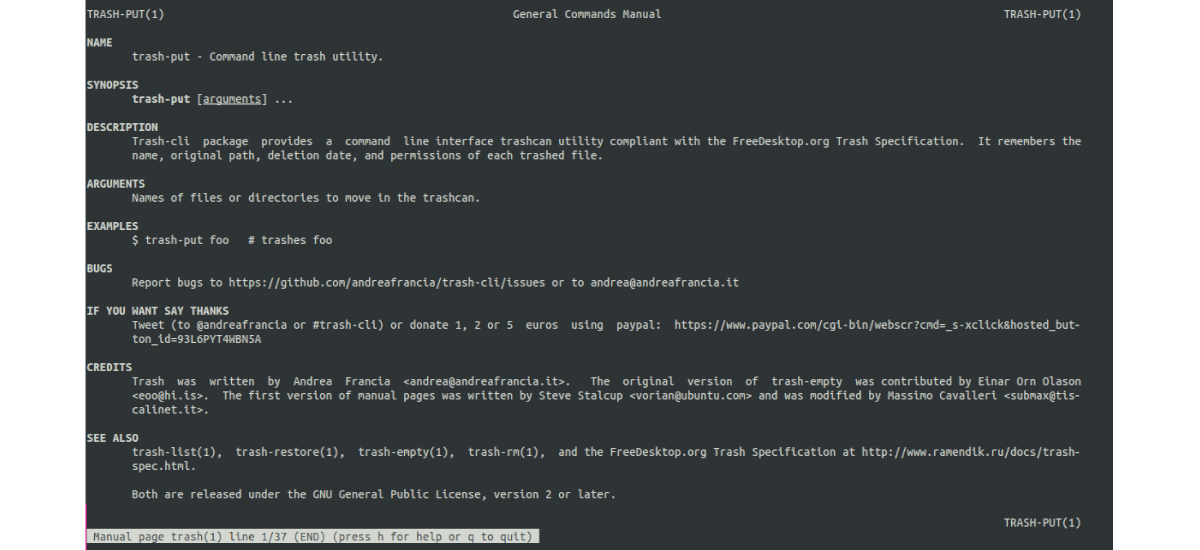Im nächsten Artikel werden wir uns Trash-Cli ansehen. Das ist Ein kleines Paket mit kostenlosen Softwarebefehlen, die uns einen Papierkorb für den Befehlszeileninterpreter zur Verfügung stellen. Unabhängig davon, welches System Sie verwenden, sei es Gnu / Linux, Windows oder Mac OS aus der grafischen Umgebung. Wenn Sie eine Datei löschen, landet diese normalerweise im Papierkorb. Dies gibt uns die Möglichkeit, die Datei zu bereuen und wiederherzustellen oder sie dauerhaft zu löschen. Wenn Sie dagegen eine Datei über die Befehlszeile löschen, haben wir die Möglichkeit, diese Dateien wiederherzustellen. Im Prinzip haben wir sie nicht.
Wie ich bereits sagte, ist trash-cli ein Client, der den Papierkorb über die Befehlszeile verwaltet. Si Erstellen Sie einen Alias Wenn Sie also rm verwenden und wirklich trash-cli verwenden, haben Sie eine gute Möglichkeit, Datenverlust zu verhindern. Auf diese Weise können Sie vermeiden, Dateien zu löschen, die Sie wirklich nicht löschen wollten, weder aus Unachtsamkeit noch aus Versehen. Dies ist so, weil, wenn Sie etwas mit trash-cli löschen, es im Papierkorb bleibt.
Wenn Sie die Dateien später wiederherstellen möchten, können Sie dies problemlos tun. Was ist mehr, trash-cli merkt sich das Datum, an dem eine bestimmte Datei gelöscht wurde, ihre Berechtigungen und den Pfad, in dem sie sich befand, bevor sie gelöscht wurde. So können wir sie so wiederherstellen, wie sie waren.
Installieren Sie trash-cli unter Ubuntu
Die Installation von trash-cli ist in Ubuntu sehr einfach mit apt package manager. Sie müssen lediglich ein Terminal öffnen (Strg + Alt + T) und den folgenden Befehl ausführen:
sudo apt-get install trash-cli
Das trash-cli-Tool basiert also auf Python Wir können es auch von den Quellen installieren. Das Verfahren ist für alle Distributionen gleich. Sie müssen nur ein Terminal öffnen (Strg + Alt + T) und die folgenden Befehle ausführen:
git clone https://github.com/andreafrancia/trash-cli.git cd trash-cli sudo python3 setup.py install sudo python3 setup.py install --user
Anwendungsbeispiel
Einmal installiert, Benutzer Wir können jetzt die Befehle verwenden:
- Müll: um Dateien und Verzeichnisse zu löschen.
- Müll leer: leere den Mülleimer.
- Müllliste: listet die Dateien und Ordner auf, die sich im Papierkorb befinden.
- Papierkorb wiederherstellen- Stellen Sie Dateien und Ordner wieder her, die sich im Papierkorb befinden.
- Papierkorb-rm- Löschen Sie einzeln eine bestimmte Datei, die sich im Papierkorb befindet.
Senden Sie eine Datei in den Papierkorb
Jetzt können wir diese vom Terminal verfügbaren Befehle auf sehr einfache Weise verwenden. Zum Beispiel, wenn wir wollen Senden Sie etwas in den Papierkorb, anstatt rm zu verwenden (das wäre grundsätzlich nicht behebbar) können Sie diesen anderen Befehl verwenden:
trash-put ejemplo-trash-cli.txt
Trash-cli löscht die Dateien oder Verzeichnisse nicht, sondern verschiebt sie nur in ein verstecktes Verzeichnis. HINWEIS: Jede Datei oder jedes Verzeichnis speichert den Pfad, auf dem sie ursprünglich war. Das heißt, wenn Sie es später wiederherstellen, befindet es sich in dem Verzeichnis, aus dem wir es entfernt haben.
Das versteckte Verzeichnis, in das die Dateien und Verzeichnisse entfernt werden, können wir mit dem folgenden Befehl sehen:
ls -la $HOME/.local/share/Trash
In diesem versteckten Verzeichnis finden Sie zwei weitere Verzeichnisse:
- Dateien: Hier verschiebt der Befehl trash-put die gelöschte Datei oder das gelöschte Verzeichnis.
- Info: Die Befehlsgruppe verarbeitet eine .trashinfo-Datei für jede gelöschte Datei / jedes gelöschte Verzeichnis.
Listet gelöschte Dateien oder Verzeichnisse auf
zu Listen Sie die Dateien oder Verzeichnisse auf, die sich im Papierkorb befindenÜber die Befehlszeile führen wir Folgendes aus:
trash-list
Befreie den Müll
Wie jeder weiß, belegen Dateien im Papierkorb Speicherplatz. Aus diesem Grund ist es von Zeit zu Zeit eine gute Angewohnheit, Speicherplatz freigeben. Und wir können dies mit dem Befehl tun:
trash-empty
Laufen Sie es so, Ohne Parameter wird ALLES gelöscht, was wir im Papierkorb haben.
Im Falle des Wunsches Dateien oder Verzeichnisse von x Tagen gespeichert löschenmüssen wir die Anzahl der Tage als Parameter übergeben. Wenn wir beispielsweise löschen möchten, was in den letzten 5 Tagen gespeichert wurde, schreiben wir:
trash-empty 5
Stellen Sie Dateien oder Verzeichnisse wieder her
Dies ist der Befehl, für den Sie möglicherweise an der Installation von trash-cli interessiert sind. Er ermöglicht es uns, den gelöschten Befehl wiederherzustellen. Durch die Papierkorbwiederherstellung werden Dateien oder Verzeichnisse an ihrem ursprünglichen Speicherort wiederhergestelltDenken Sie daran, dass der Papierkorb diese Informationen speichert.
trash-restore
Dateien aus dem Papierkorb löschen
Mit dem Befehl trash-rm können wir Dateien oder Verzeichnisse dauerhaft aus dem Papierkorb löschen. Wir haben verschiedene Möglichkeiten, um diese Aufgabe zu erfüllen. Mit dem ersten Wir werden eine Datei mit Namen löschen:
trash-rm ejemplo-trash-cli.txt
Wir können auch wählen Entfernen Sie alle Dateien mit einer bestimmten Erweiterung:
trash-rm '*.txt'
Wenn wir wollten Entfernen Sie einen Ordner aus dem PapierkorbDer zu verwendende Befehl wäre:
trash-rm carpeta-ejemplo
Hilfe
Die umfassendste Hilfe finden Sie auf der Manpage. Um es zu konsultieren, müssen wir nur den Befehl ausführen:
man trash
Mit dem Befehl trash-cli in Gnu / Linux können wir Dateien und Verzeichnisse löschen. Außerdem können wir sie wiederherstellen, indem wir sie mit ihrem absoluten Pfad, ihren Berechtigungen und ihrem Datum speichern. Es kann Weitere Informationen zu diesem Projekt finden Sie unter Seite auf GitHub davon.